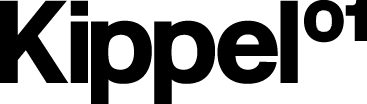Cómo desactivar el corrector ortográfico en WhatsApp
Guía práctica para desactivar el corrector ortográfico de WhatsApp desde las configuraciones del teclado en Android e iOS.

El corrector ortográfico de WhatsApp puede ser útil para muchos usuarios, pero en algunos casos resulta intrusivo o incómodo, especialmente si combinas varios idiomas o usas palabras no reconocidas. Si prefieres escribir sin esta función, aquí te explicamos cómo desactivarlo paso a paso.
Desactivar el corrector ortográfico desde el sistema operativo
El corrector ortográfico de WhatsApp no es una funcionalidad exclusiva de la aplicación, sino que depende del sistema operativo de tu dispositivo. Por ello, deberás desactivarlo desde la configuración del teclado de tu móvil.
En Android
1.- Abre los Ajustes de tu dispositivo.
2.- Busca el ícono de "Configuración" o "Ajustes" en tu teléfono.
3.- Accede a la configuración del teclado.
Dependiendo de tu dispositivo, navega a:Sistema > Idiomas e introducción de texto > Teclado virtual.
4.- Desactiva la autocorrección.
Dentro de las opciones del teclado, busca la opción de "Corrección automática" o "Autocorrección" y desactívala.
Opcional: Desactiva sugerencias.
Si lo prefieres, también puedes desactivar las sugerencias de palabras.
En iPhone (iOS)
1.- Abre los Ajustes de tu iPhone.
Busca el ícono de "Configuración" en la pantalla de inicio.
Accede a la configuración del teclado.
Ve a: General > Teclado.
2.- Desactiva la autocorrección.
Localiza la opción "Autocorrección" y desactívala moviendo el interruptor a la posición de apagado.
Opcional: Desactiva otras funciones.
Puedes desactivar las sugerencias predictivas o el "Chequeo ortográfico" si lo consideras necesario.
Consideraciones al desactivar el corrector
Escribir con errores tipográficos: Al desactivar la autocorrección, el teclado no corregirá automáticamente palabras mal escritas, por lo que deberás prestar más atención a la ortografía.
Multilingüismo: Si escribes en varios idiomas, considera mantener activas las sugerencias predictivas para facilitar la escritura sin correcciones intrusivas.
Alternativa: Ajustar configuraciones en lugar de desactivar
Si solo deseas que el corrector sea menos intrusivo, revisa las configuraciones avanzadas de tu teclado. Algunos permiten personalizar el nivel de corrección automática o incluso agregar palabras al diccionario para evitar cambios no deseados.
Con estos pasos, podrás disfrutar de una experiencia de escritura más fluida en WhatsApp, adaptada a tus preferencias personales.